Il Visualizzatore eventi di Windows 10 è uno strumento importante per la risoluzione degli errori di sistema. Nel Visualizzatore eventi, troverete un registro che registra quali processi sono stati eseguiti sul computer. Vengono visualizzati gli errori nei singoli programmi e componenti del sistema. Troverai anche modi per modificare direttamente i singoli processi.
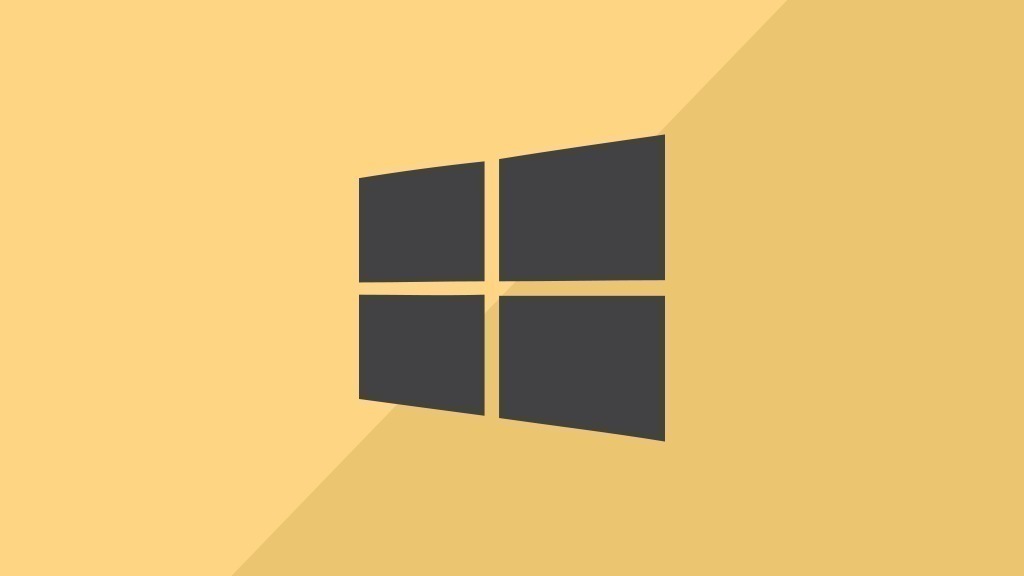
Apertura e uso di Event Viewer in Windows 10
Se il tuo computer Windows mostra malfunzionamenti che non puoi risolvere immediatamente, è utile dare un'occhiata più da vicino a ciò che sta succedendo al tuo computer. Con il Visualizzatore di eventi, Windows vi fornisce un utile strumento che vi permette di continuare la risoluzione dei problemi in modo più mirato, individuando le aree interessate. Troverete un registro in cui sono registrati tutti i processi del computer. Nel registro, si possono vedere indicazioni su dove si sono verificati errori software o hardware e si può anche essere in grado di risolverli direttamente tramite il visualizzatore di eventi. Il visualizzatore di eventi contrassegna i processi difettosi con un triangolo giallo o un cerchio rosso. Il triangolo indica un errore la cui correzione non è obbligatoria, mentre il cerchio avverte di problemi gravi. Inoltre, viene visualizzato un punto esclamativo. Questo indica che le informazioni sono disponibili.
Aprire il Visualizzatore eventi tramite il menu Start
- Cliccare sull'icona di Windows.
- Scorrere fino ai programmi che iniziano con "W".
- Selezionare "Windows Administrative Tools".
- Clicca su "Event Viewer".
Aprire il visualizzatore di eventi tramite la funzione di ricerca
- Nella barra iniziale, clicca nel campo di ricerca in basso a sinistra.
- Digita "Event Viewer" e conferma con Enter.
- Il visualizzatore di eventi si aprirà.